发布日期: 2014-06-03 作者:系统之家 来源:http://www.jzjq.net
许多人询问小编说windows7系统怎么打开snmp服务?snmp服务由一组网络管理的标准组成,包含一个应用层协议、数据库模型和一组资源对象。可是windows7系统怎样打开snmp服务呢?相信还是有很多网友不熟悉的。接下去,笔记本之家小编和我们分享windows7系统打开snmp服务的办法。
具体办法如下:
1、打开windows键,选中控制面板;
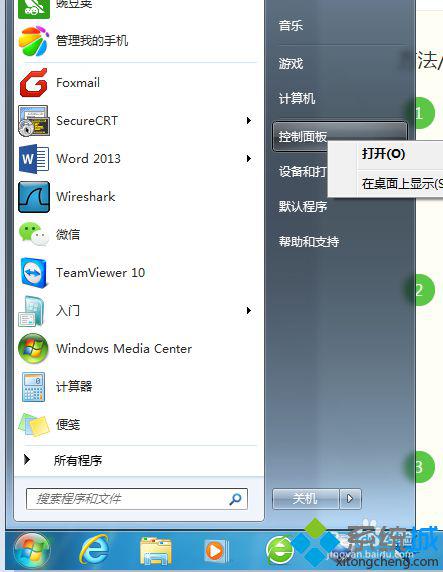
2、在程序中选中卸载程序;
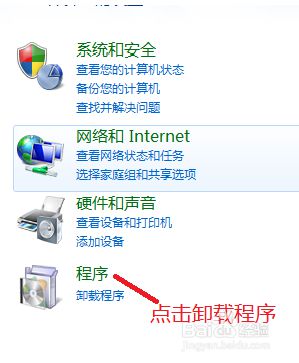
3、在打开的页面中左侧选中打开或关闭windows功能;
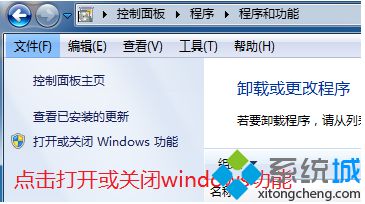
4、在打开的页面中勾选简单网络管理协议(snmp),以后打开确认,即将snmp安装完毕;
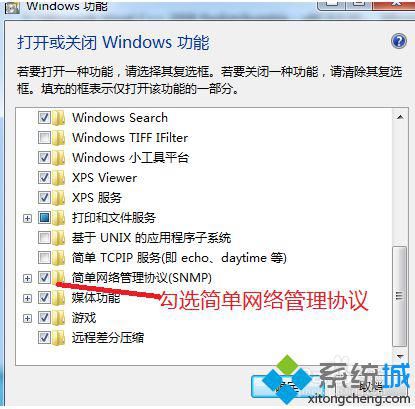
5、安装完毕后,需要配置snmp协议的一些参数,继续打开windows开始按钮,右键计算机-选中管理;
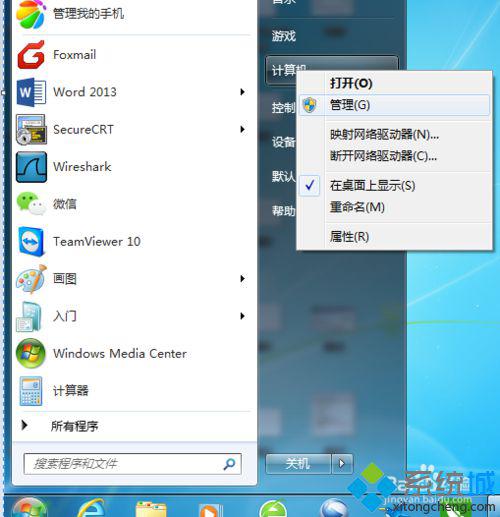
6、在计算机管理页面中,找到服务和应用程序,打开系统服务列表,找到snmp services,右键属性;
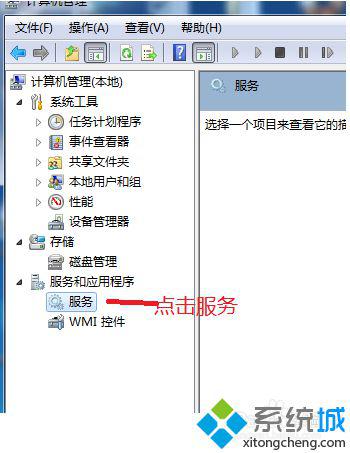
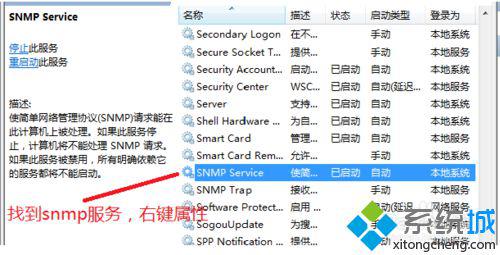
7、在snmp属性页面中,找到安全选项卡,在接受的社区名称中,选中天添加,配置社区名称,如:public;
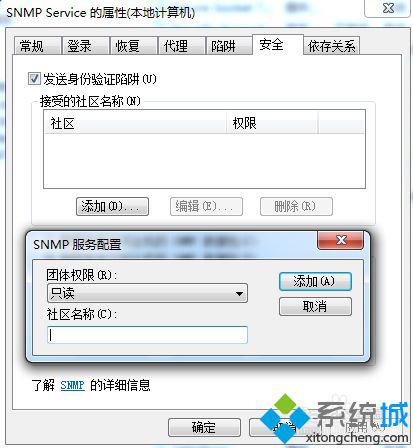
8、在接受来自下列主机的snmp数据包中,打开添加对应的管理主机的地址,或者勾选接受来自一点足迹的snmp数据包,打开确认,以后重启snmp服务即完成snmp服务的配置。
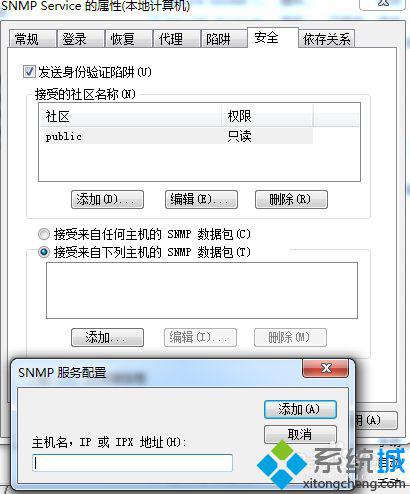
上述内容也就是windows7系统打开snmp服务的办法,其实打开snmp服务的办法是很简单的,希望此教程内容对我们有所借助!